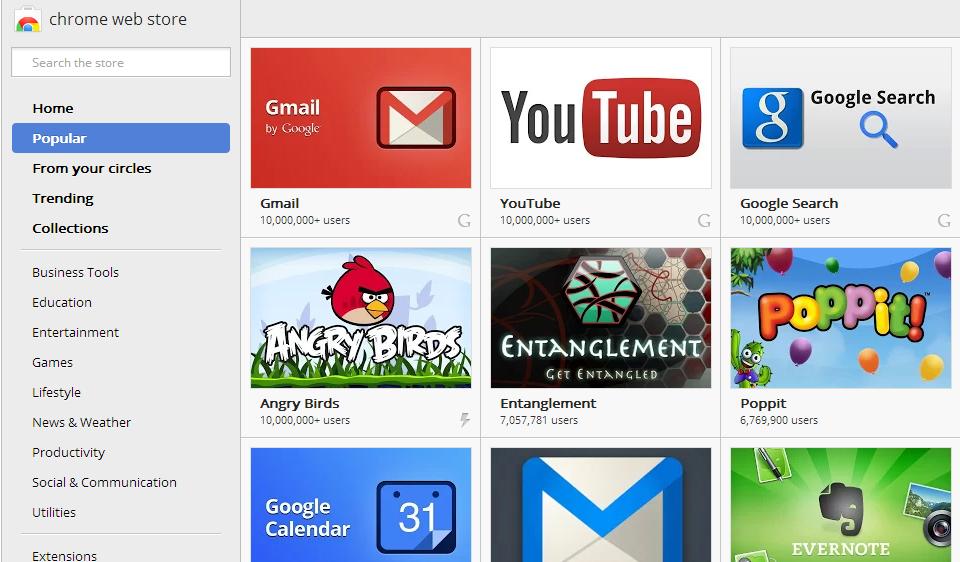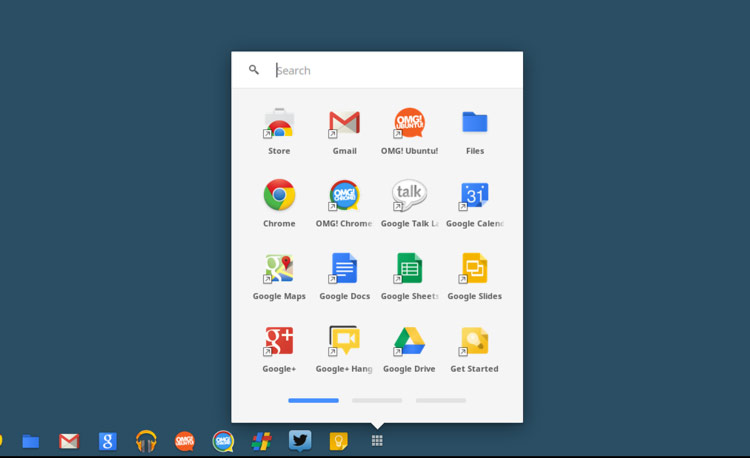Op elke Chromebook staat het Chrome OS besturingssysteem. Dit systeem is ontwikkeld door Google met eenvoud in het achterhoofd. Centraal in Chrome OS staat de webbrowser Google Chrome waarmee op internet gesurft kan worden.
Andere functionaliteiten doe je door het gebruik van web applicaties. Zo kun je bestanden opslaan in een Cloud (online opslagplaats) of kun je bestanden bewerken met Google Docs. Het werken met web applicaties brengt diverse voordelen met zich mee. Zo hoef je je als gebruiker van Chrome OS niet druk te maken over virussen of mailware (omdat je geen mogelijkheid om iets te downloaden). Bovendien blijft een Chromebook hierdoor snel en start een Chromebook binnen enkele seconden op.
Doordat veruit het meeste dat je in Chrome OS doet online gebeurd heeft een Chromebook geen zware specificaties nodig waardoor Chromebooks tegen een scherpe prijs in de markt kunnen worden gezet. Dit betekent dus wel dat je geen zware videogames of uitgebreide foto- en videobewerkingssoftware kunt gebruiken.
Eenvoudig en effectief werken
Echter is het ook niet het doel geweest van Google om een Windows alternatief op de markt te zetten. Zie Chrome OS dan ook als een systeem waarmee je 90% van je werkzaamheden erg eenvoudig en snel kunt uitvoeren. Voor de één zal het hiermee een apparaat zijn dat centraal gebruikt wordt, voor de ander een apparaat voor erbij, bijvoorbeeld als vervanger van een tablet.
Door de simpele opzet van Chrome OS hoeft er geen dure hardware in een Chromebook om het systeem goed te laten draaien. Om deze reden zijn Chromebooks erg goedkoop in aanschaf. Een ander voordeel is dat veel software en apps gratis beschikbaar zijn. Dit betekent dat je dus geen dure software hoeft te kopen om ergens mee aan de slag te gaan.
Ben je even niet online dan is dat overigens geen probleem. Doordat het systeem in de Cloud draait, worden documenten, video’s en muziek bijvoorbeeld tijdelijk naar het flash-geheugen van de Chromebook gezet. Zo kun je, ook als je even niet online bent, gewoon doorgaan met hetgeen je op dat moment mee bezig bent.
Veiligheid van Chrome OS
Zoals aangegeven is de veiligheid een belangrijk voordeel van Chrome OS. Een van de maatregelen die Google hiervoor heeft getroffen zijn automatische updates. Elke zes weken voert Google een update uit, waarvan je nauwelijks iets zult merken, onder andere om het systeem te updaten tegen mogelijke gevaren.
Dit is goed te doen omdat er geen software van externe partijen op Chrome OS is geïnstalleerd, immers gebeurd alles online. Een tweede maatregel is dat het systeem bij het opstarten zal kijken of er iets aan het besturingssysteem of andere (offline) bestanden is gewijzigd. Ook in dit geval kan een opvallende wijziging gemakkelijk geconstateerd worden om het besturingssysteem geen software van derden bevat. Bij een constatering dat er iets mis is, zal dit dan ook automatisch worden bijgewerkt.
Chrome OS Apps
Zoals aangegeven installeer je op Chrome OS geen programma’s. Alles wat je doet gebeurd online. In plaats van programma’s maak je dan ook gebruik van online applicaties. Hierbij kun je alle applicaties die in de Chrome Web Store terug zijn te vinden gaan gebruiken. Ondertussen zijn dit al duizenden applicaties en heeft Google aangegeven dat er ook steeds neer Android apps voor Chrome OS beschikbaar zullen komen. Een aantal voorbeelden van populaire apps die in de Chrome Web Store beschikbaar zijn:
- Evernote: om notities & online bestanden op te slaan en te organiseren;
- Plotly: om eenvoudig grafieken te maken, bijvoorbeeld van informatie die in een spreadsheet staat;
- Plex: media center waarmee je bestanden kunt bekijken die ergens anders zijn opgeslagen;
- Pocket: om artikelen op te slaan zodat je ze later kunt lezen;
- Google Drive: geeft de mogelijkheid om online bestanden aan te passen (teksten, presentaties, spreadsheets ect.) en op te slaan;
- Pixlr Editor: geeft je eenvoudige mogelijkheden om foto’s snel te bewerken;
- Todo.ly: geeft je mogelijkheden om to do’s bij te houden en te managen;
- Spotify: database met muziek die je kunt luisteren.
Naast de bovenstaande applicaties zijn er uiteraard nog veel meer beschikbaar. Hierbij kun je bijvoorbeeld ook denken aan games en applicaties die social media updates tonen. Veel apps die je in de Chrome Web Store tegenkomt zijn gratis beschikbaar of tegen een kleine prijs. In vergelijking met een Windows systeem bespaar je dan ook veel omdat je geen dure software hoeft aan te schaffen.
Hoe bedien je Chrome OS
Chrome OS is een gebruiksvriendelijk platform en gelijk na de eerste keer dat je het besturingssysteem hebt opgestart heb je zo door hoe alles werkt. Als basis kun je inloggen met je Google Account. Ben je ingelogd dan zie je een grote afbeeldingen in je scherm, met onderin aan balk om te navigeren. In de navigatiebalk heb je een zoekfunctie en een afbeeldingen van Chrome waarmee je direct een nieuw tabblad kunt openen.
Klik je op de zoekfunctie dan kun je zoeken, waarbij er zowel gezocht wordt in Google als in de Chrome Web Store (waar alle applicaties zijn te vinden). Onderaan de zoekbalk krijg je een overzicht van de applicaties die je het meest hebt gebruikt. Bovendien kun je applicaties aan de navigatiebalk vastmaken, waardoor je een shortcut hebt om naar de online applicatie te gaan. Verder heb je uiteraard (rechts in de navigatiebalk) ook nog een aantal gegevens zoals de tijd, status van je internetverbinding en kun je naar je accountinstellingen gaan.
Ook gasten kunnen makkelijk gebruik maken van je Chromebook. Omdat je waarschijnlijk niet wil dat iemand die op bezoek is bij al je bestanden kan, heeft Google het zogenaamde ‘gast account’ in het leven geroepen. In dit geval log je in op een leeg profiel en wordt alles, nadat Chrome OS is afgesloten weer vergeten. Hierdoor kun je bijvoorbeeld ook niet terugzien welke pagina’s er door je gast zijn bezoekt en visa versa.
Chrome OS in combinatie met een Chromecast
Ideaal bij het gebruik van een Chrome OS is een Chromecast. Dit is een apparaatje waarmee je content van je Chromebook (of ander apparaat) kunt streamen naar je TV. Zo kun je bijvoorbeeld muziek, video’s en een tabblad van je browser naar je TV streamen. Om deze reden hebben wij een sectie meer meer informatie over de Chromecast ingericht.